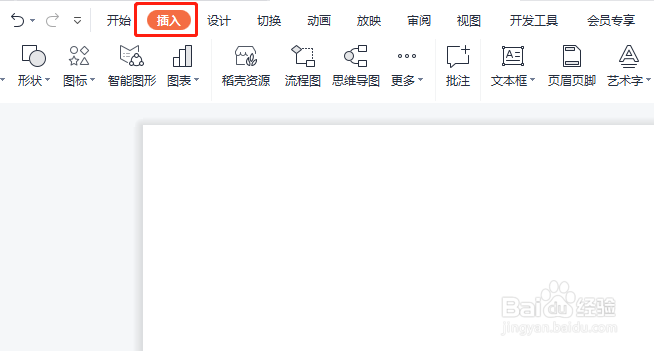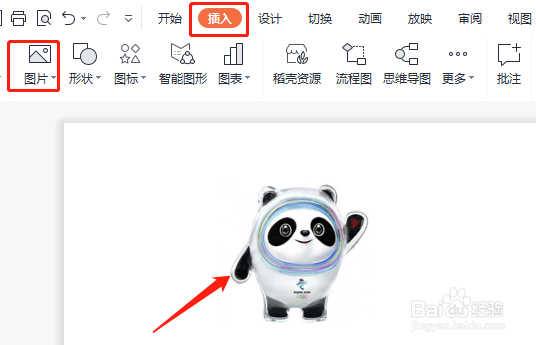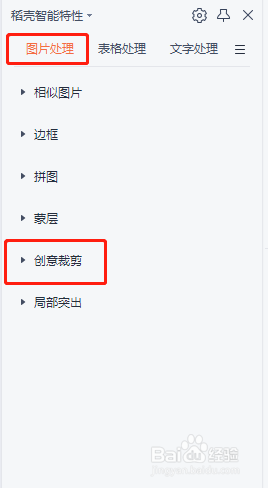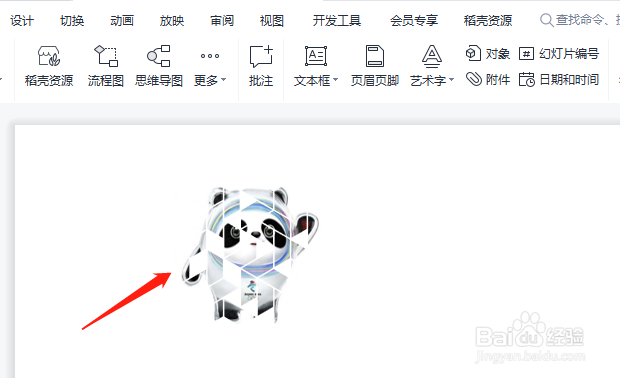PPT中怎样对插入的图片进行创意裁剪
1、新建一个PPT,单击插入选项卡,如图所示。
2、在打开的插入选项卡中,选择图片,插入图片。
3、选中插入的图片,单击图片工具选项卡,打开对象属性对话框。
4、在打开的对象属性窗口,单击创意裁剪。
5、打开的创意裁剪下拉菜单中,选择一种裁剪样式,关闭对话框。
6、最后设置完成,可以看到裁剪后的效果,如下图所示。
声明:本网站引用、摘录或转载内容仅供网站访问者交流或参考,不代表本站立场,如存在版权或非法内容,请联系站长删除,联系邮箱:site.kefu@qq.com。
阅读量:67
阅读量:55
阅读量:36
阅读量:37
阅读量:34